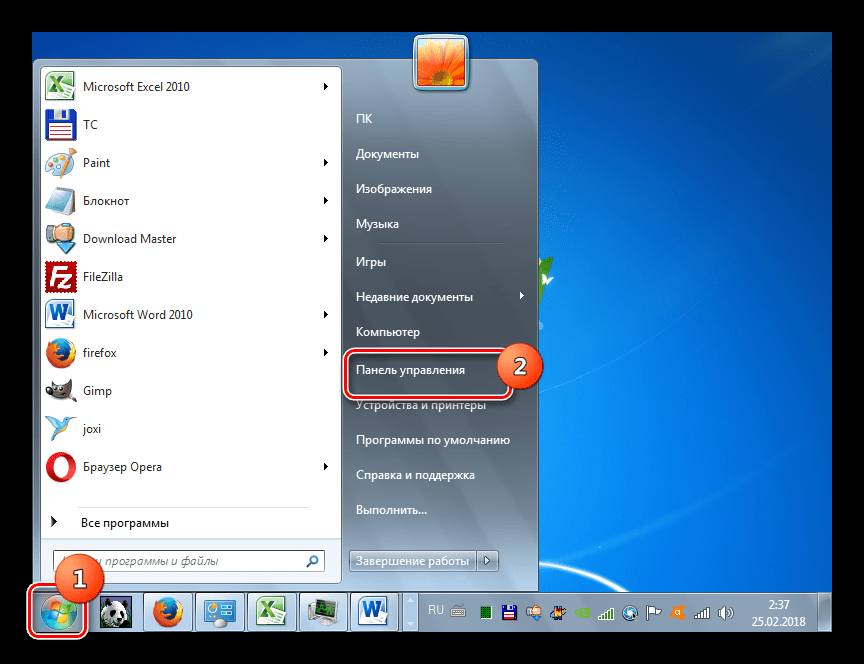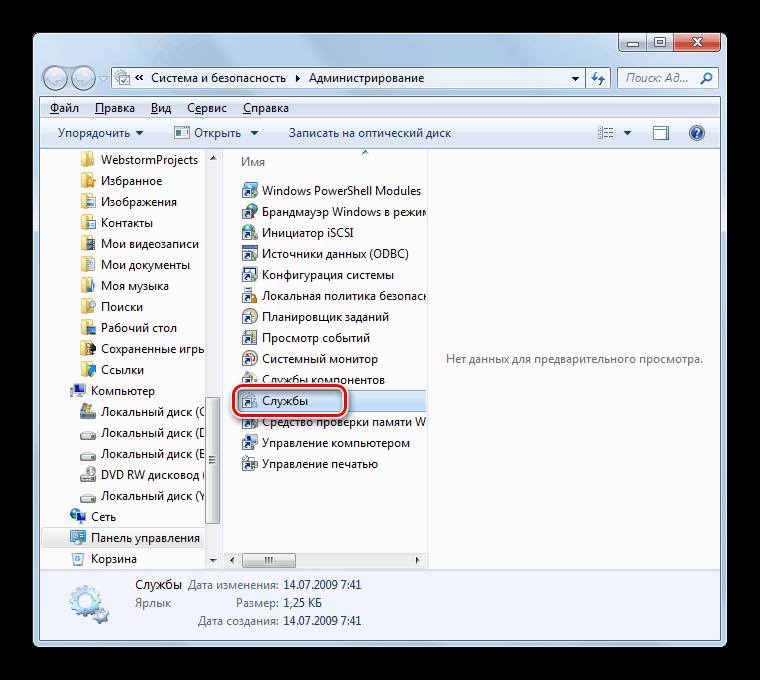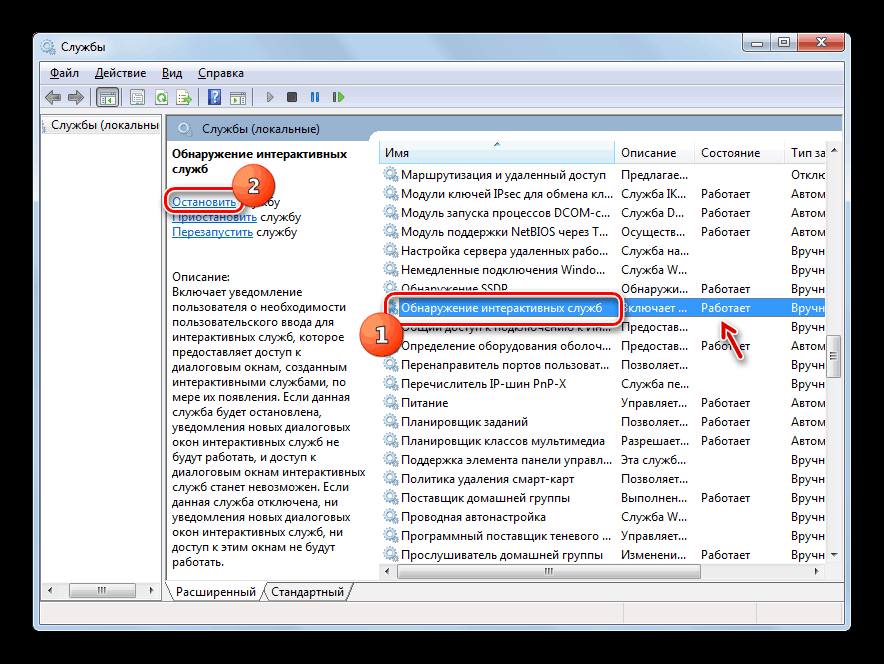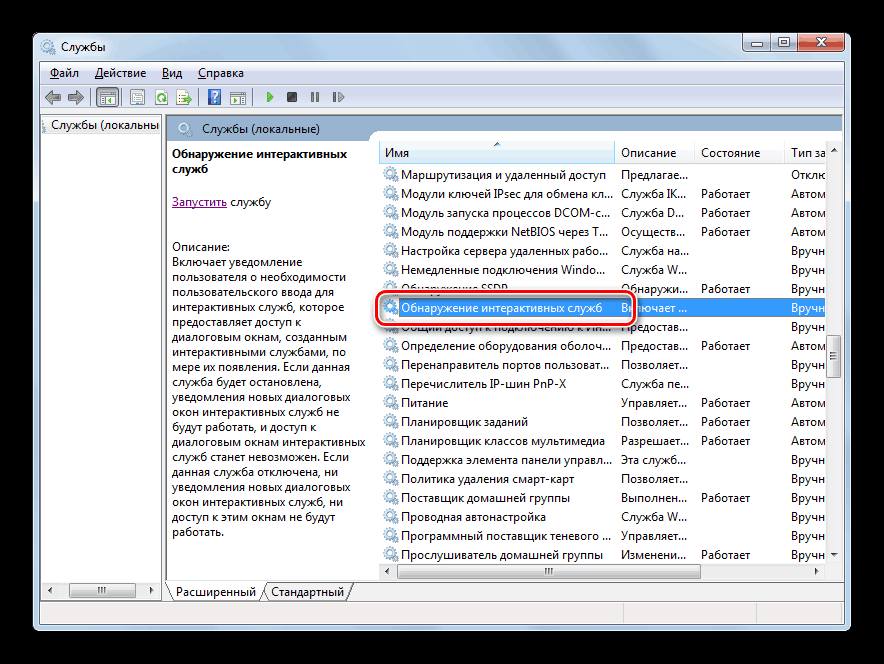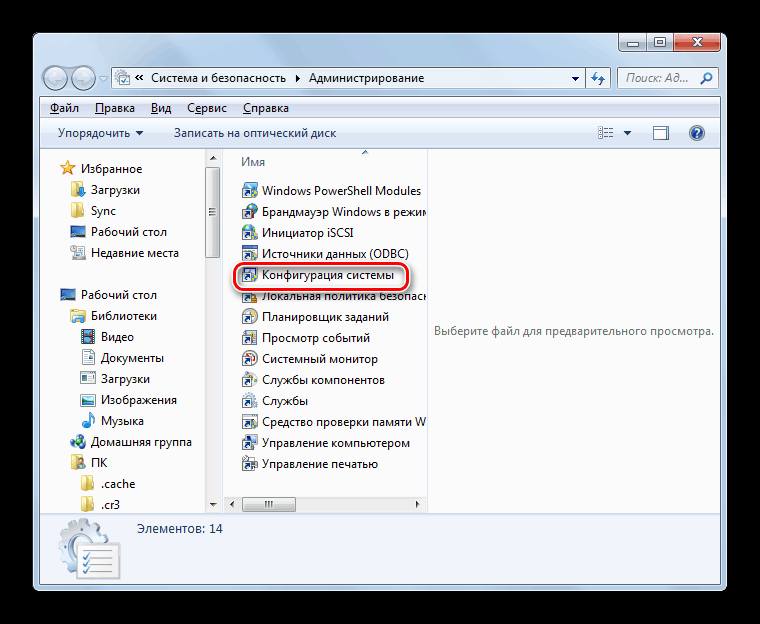Достаточно часто встречаются ситуации, когда во время игры она просто берет и сворачивается или даже вылетает, при этом пользователь исправить ситуацию не может. Такое поведение может указывать на сбой в работе некоторых составляющих операционной системы (ОС). Также есть и другие причины этой проблемы.
Основные причины
Существует не так много причин, по которым самопроизвольно сворачиваются игры в операционных системах Windows 7, 8, 10. Но стоит потратить немного времени и выяснить главного виновника. В случае, если пользователь не может точно узнать, почему так происходит, рекомендуется проверить каждую из перечисленных причин и предпринять меры с по устранению проблемы. Таким образом можно наверняка предотвратить самопроизвольное сворачивание игры.
Сбой процессов
Если игра стала сворачиваться сама по себе, то необходимо проверить процессы, которые часто вызывают такие проблемы. Чаще всего сбоят OUC и TWCU. Для устранения ошибки нужно сделать следующее:
Как исправить — Игры сворачиваются сами по себе

- Нажать сочетание клавиш Ctrl + Alt + Del.
- Зайти во вкладку процессов.
- Выбрать процесс с вышеперечисленными названиями и кликнуть правой кнопкой мышки.
- Перейти к месту хранения файлов.
- Заново открыть диспетчер задач, и завершить процесс.
- После чего в папке удалить все файлы.
Действие производим по очереди для каждого процесса.
Отключение «Обнаружения интерактивных служб»
Достаточно часто исправить постоянные сворачивания игр помогает отключение службы, отвечающей за обнаружение интерактивных служб. Делается это следующим образом:
- Зайти в панель управления через меню “Пуск”.
![Вход в пуск]()
- Перейти в раздел системы и безопасности.
![Система и безопасность]()
- Перейти в администрирование.
![Вход в Администрирование]()
- Перейти по ссылке “Службы”.
![Окно служб]()
- Появится окно со всеми запущенными процессами. Нужно выстроить их в алфавитном порядке для облегчения поиска.
![Сортировка служб]()
- Найти необходимую службу и отключить ее.
![Поиск службы]()
- Дождаться процесса ее выключения.
![Выключение службы]()
- Теперь необходимо запретить ей включаться в будущем. Требуется два раза кликнуть курсором по названию службы.
![запрет выключения]()
- Откроется окно, в котором требуется поменять тип запуска и сохранить изменения.
![тип запуска]()
- После этого данная служба будет деактивирована.
![Деактивация службы]()
Как исправить ошибку 0x0000007b при загрузке системы
Отключение сторонних служб и автозагрузки
Если отключение единичных служб не помогло, то стоит выключить все лишнее также и в автозагрузке. Это можно сделать следующим образом:
- Зайти в администрирования, через пуск, поиск или панель управления. Перейти по ссылке в конфигурацию систем.
![Конфигурация системы]()
- На общей вкладке сделать выборочный запуск и перейти в службы.
![Настройки запуска]()
- Запретить отображение служб от Майкрософта.
![Запрет отображения]()
- Перейти в автозагрузку.
![Меню автозагрузки]()
- Отключить все элементы и перезагрузить устройство.
![отключение элементов]()
Сбойные драйверы
В случае если в системе будет битый драйвер, то он может помешать работе многих программ. В этом случае игры также могут сворачиваться на рабочий стол. В таком случае его необходимо отключить или перестановить. Для отключения нужно сделать следующее:
- Нажать сочетание клавишWin+R и ввести команду msconfig.
![Окно Выполнить]()
- Перейти в раздел автозагрузки и убрать галочку с диспетчера Реалтек, панели управления Nvidia или Radeon, и других приложений управления драйверами.
![Конфигурация системы]()
- Выполнить перезагрузку.
Для переустановки битого драйвера, нужно выполнить такие действия:
- Зайти в диспетчер устройств.
![Вход в диспетчер устройств]()
- Перейти к звуковым устройствам (видео или сетевым устройствам, в зависимости от удаляемого драйвера) и удалить битый драйвер.
![Удалить драйвер]()
- На сайте производителя скачать актуальный драйвера.
- Установить на ПК и перезагрузить устройство.
Проблемы с антивирусом

Если игра постоянно получает доступ в интернет, то антивирус может блокировать сомнительные подключение, в этом случае компьютер сворачивает игры сам. В случае, если пользователь устанавливал игру с официального источника или популярной платформы, то можно на время деактивировать антивирусное обеспечение.
Если же проблема сохраняется, то такое же действие стоит сделать и с фаерволом.
Проблемы с периферией
Стоит проверить все подключенные устройства к компьютеру вроде колонок, мышки, клавиатуры и даже флешки. Возможно, что они повреждены или некорректно работают и компьютер постоянно их переподключает, что влечет за собой сворачивание игрушки.
Что делать, если пропал значок громкости с панели задач
Нужно тщательно обследовать провода и сами устройства на наличие повреждений. Для определения виновника, требуется отключить все и подключать по одному. На каком из них игра свернется, то и повреждено.
Сторонние приложения
Некоторые сторонние программы могут провоцировать сворачивание игры, после чего она не разворачивается. В таком случае рекомендуется поступить следующим образом с такими приложениями:
- Отключить утилиты от Майл.ру.
- Обновить Flash Player до последней версии.
- При подключении к модему TP-Link посредством USB стоит перестать использовать утилиту настройки беспроводного режима или удалить ее.
![отключение утилиты]()
- При подключение к модему от МТС при помощи шнура, стоит удалить в папке C:UsersИМЯПОЛЬЗОВАТЕЛЯAppDataRoamingConnectManager и
C:ProgramFiles(x86)Connect ManagerUpdateDog файлы ouc и LiveApdate. - В панели управленияNvidia установить режим одно дисплейной производительности в управлении параметрами 3D.
![Панель Nvidia]()
- Удалить или перенастроить программу Agnitum Outpost Firewall Pro, если она используется.
Источник: composs.ru
Игры сворачиваются сами по себе на Windows 10 — что делать?
Некоторые пользователи Windows 10 жалуются, что их игры сворачиваются сами по себе, причем происходит это без каких-либо предпосылок и в совершенно случайные моменты. Сегодня мы попытаемся разобраться с вами, что может привести к самосворачиванию игр и как это исправить.
Почему игры сворачиваются сами по себе?
Зачастую игры начинают сворачиваться из-за вмешательства в их работу стороннего ПО либо самой Windows 10. Например, вы уже наверняка заметили, что «десятка» время от времени насильно демонстрирует вам различные уведомления, причем неважно, где вы находитесь: Windows 10 донесет до вас нужную ей информацию, и точка!
Подобные уведомления как раз и могут сворачивать ваши игры. Схожий эффект может вызывать Командная строка: пользователи утверждают, что после «насильственного» сворачивания игры они мельком замечали появление черного окошка — терминала системы.
Голосовой помощник Кортана, считая, что вы выдали ей какую-то команду, может вмешаться в процесс игры. Microsoft Office, выполняя фоновые регистрационные процессы, точно также может встать между вами и вашей видеоигрой. Ну и не стоит забывать о различных вредоносных ПО и вирусах.
Лечим самосворачивание игр!

Решение №1 Отключаем Кортану
Кортана, если та активирована, постоянно отслеживает ваш голос. Разумеется, многим пользователям Windows 10 не понравился новый голосовой помощник,, потому как он чуть ли не постоянно мешает нормально пользоваться системой. Только представьте, какой бардак начнется в вашей «десятке», если вы будете играть в одну из Halo!
Чтобы деактивировать Кортану на своем ПК, сделайте следующее:
- нажмите Win+S для вызова поисковой строки;
- пропишите запрос «Кортана» и выберите «Параметры Кортаны и поиска»;
- деактивируйте все опции, имеющие отношение к Кортане;
- сохраните изменения и перезагрузите компьютер.
Как только войдете в систему, протестируйте работу нужной вам игрушки. Можете даже громко проговаривать фразу «Ей, Кортана!».

Решение №2 Отключаем OfficeBackgroundTaskHandlerRegistration
OfficeBackgroundTaskHandlerRegistration — это фоновая служба, которая, получая доступ к вашей лицензии и серверам Windows, периодически проверяет регистрацию установленного пакета Microsoft Office.
Подобная служба стала причиной возникновения множества проблем, включая и случайных сворачиваний приложений. Давайте попробуем отключить OfficeBackgroundTaskHandlerRegistration в планировщике заданий.
- Нажмите Win+R и выполните taskschd.msc;
- открыв планировщик задач, пройдите этим путем: Библиотека планировщика заданий→Microsoft→Office;
- деактивируйте в списке справа следующие две задачи:
- OfficeBackgroundTaskHandlerRegistration
- OfficeBackgroundTaskHandlerLogon
Запустите нужную вам игру и проверьте, не будет ли та сворачиваться.
Решение №3 Сканируем ОС и избавляемся от нежданных гостей
Возможно, на ваш компьютер пробрался какой-то вредный вирус, который мешает нормальной работе не только различных приложений, но и всей системе. Просканируйте свою Windows 10 надежным антивирусом и избавьтесь от потенциальных угроз, если такие будут обнаружены. Очистив систему, проверьте наличие проблемы.

Решение №4 Модифицируем ForegroundLockTimeout
ForegroundLockTimeout — особый параметр в реестре ОС Windows 10, который способен автоматически переводить пользователя на Рабочий стол, даже если тот в настоящий момент задействует компьютер. К счастью, вы можете слегка модифицировать ForegroundLockTimeout следующим образом:
- нажмите Win+R;
- пропишите cmd и нажмите Ctrl+Shift+Enter;
- напишите REG QUERY “HKCUControl PanelDesktop” /v ForegroundLockTimeout и нажмите Enter;
- теперь откройте редактор реестра и найдите ForegroundLockTimeout — двигайтесь дальше, если значение этого параметра соответствует «0x30d400»;
- пропишите команду REG ADD “HKCUControl PanelDesktop” /v ForegroundLockTimeout /t REG_DWORD /d 0x00030d40 /f и нажмите Enter;
- перезагрузите ПК.
Заходим в систему и оцениваем ситуацию. Нужная вам игра все еще сворачивается? Тогда двигаемся дальше…

Решение №5 Проводим диагностику через Process Explorer
Process Explorer — это бесплатное программное обеспечение от Sysinternals, которое позволяет отслеживать буквально любой процесс, запущенный на вашем компьютере. В этой программке вы можете узнать, когда был запущен определенный процесс и сколько времени продлилась его работа. С помощью Process Explorer вы узнаете, какой конкретно процесс препятствует работе вашей игры.
- Скачайте Process Explorer;
- откройте программу и запустите игрушку;
- как только та снова свернется, быстро перейдите к открытому Process Explorer и посмотрите, какой процесс был только что запущен.
Таким вот нехитрым способом вы узнаете, что вызывает сворачивания игр на вашем компьютере. Дальнейшие действия будут зависеть сугубо от «виновника».
Источник: gamesqa.ru
Почему на Windows 7 сворачиваются игры, что делать?
Представьте себе: вы приходите домой после долгого и трудного рабочего или учебного дня и хотите расслабиться и отдохнуть. Запускаете любимую игрушку или просто фильм. Но что такое? Окно приложения само по себе сворачивается в трей. Вы разворачиваете, пожав плечами, и продолжаете своё занятие, но через 2-3 минуты это происходит снова. Ситуация начинает напрягать.
Что делать, если постоянно сворачиваются игры на Windows 7? Давайте рассмотрим возможные решения этой проблемы.
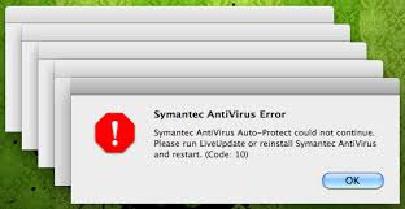
Ситуация первая
Итак, у вас сворачиваются игры на Windows 7. Что делать? Не стоит паниковать и лезть в дебри ИТ-технологий. Самый простой вариант — это проблема в клавиатуре. Например, вы играете в игру, в которой противников нужно выделять клавишей Tab. Если при этом у вас запала кнопка Alt, то игра естественно будет сворачиваться при использовании этой комбинации.
Решение такой проблемы очевидно — почистите клавиатуру. Может быть, придётся заменить. Конечно, перед заменой стоит проверить — запустите игру и нажмите Tab, если не свернётся, то искать проблему надо в другом месте.
Сторонний процесс
Конечно, не всё так безоблачно, как могло бы показаться на первый взгляд. Иногда причиной, почему на Windows 7 сворачиваются игры, служит какой-либо другой процесс, который перехватывает управление. То есть имеет более высокий приоритет.
Например, если у вас установлен антивирус, то при проверке файлов он может пытаться оповестить вас о заражении или невозможности провести действие с каким-либо объектом. В этом случае вам необходимо обнаружить и отключить мешающий процесс. Если это просто какое-либо приложение, к примеру, музыкальный проигрыватель, запущенный в фоновом режиме, то вам придётся отключить его, если же это какой-либо антивирус, мы можете запретить ему отправлять вам уведомления, тогда он перестанет сворачивать игру.
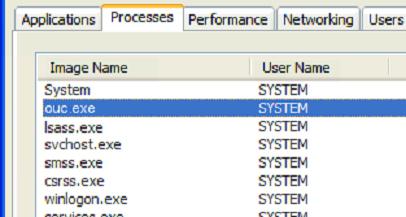
Продолжая тему антивируса, стоит упомянуть и саму заразу. Хорошенько проверьте свой персональный компьютер на наличие вирусов, причем лучше несколькими различными средствами. Деятельность вирусов настолько различается, что это может быть как вредитель, который специально сворачивает окна, так и любой другой вирус, который перехватывает управление ПК у вашей игры.
Обновление
Еще одна причина, почему на Windows 7 сворачиваются игры — это обновление программ, скачивание ими различных баз данных и установка апдейтов. Зачастую такие процессы делают своё дело либо совсем незаметно для пользователя, либо оповещая его о запланированной проверке обновлений. Однако некоторые производители программного обеспечения не особо думают об удобстве пользователя, и процессы, которые должны проверять наличие обновлений и, собственно, проводить это действие, забирают в свои «руки» основные ресурсы компьютера.
Примером таких некачественных продуктов могут служить абсолютно все интернет-модемы. В частности, их программное обеспечение, предназначенное для работы с пользователями. Это могут быть как программы дополнительной настройки, так и личные кабинеты пользователей. Например, МТС-коннект проводит запуск процесса ouc.exe, который проводит проверку на наличие обновлений каждые 10-15 минут. Решение такой проблемы простое — удалите все программы, связанные с функционированием модема, он будет работать и без них, а также запретите указанный процесс в автозагрузке.
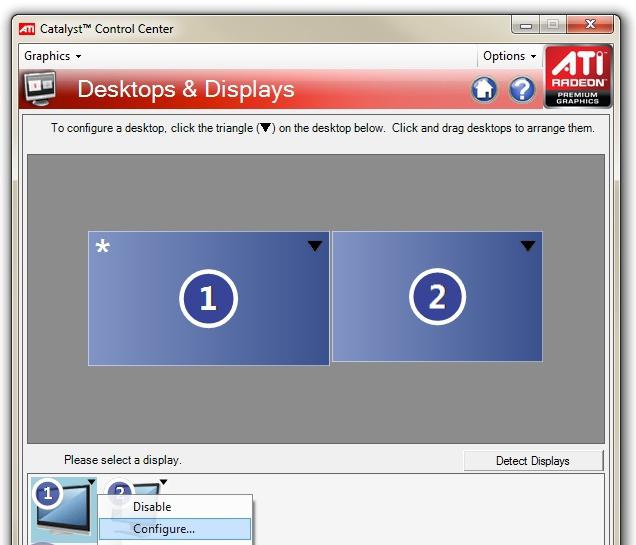
Драйвера
Другим вариантом решения проблемы, почему на Windows 7 сворачиваются игры, может стать проверка установленных драйверов на компьютер. Дело в том, что если у вас неправильно установлено ПО для оборудования, то, например, при подключении наушников к ноутбуку, он будет пытаться непрерывно, снова и снова, установить драйвера. Это будет приводить к сворачиванию всех процессов и мешать вам работать.
Кроме того, подобные проблемы могут возникать из-за конфликта драйверов видеокарты и операционной системы. Попробуйте удалить не сами драйвера, а «управляющий центр», например, ATI Control Center.
Во всяком случае, даже если это не поможет, то всегда полезно иметь на компьютере свежие драйвера. Скачайте программу Driver Booster и регулярно с её помощью проводите обновление драйверов вручную, а не с помощью различных «центров», и тогда у вас никогда не возникнет вопрос: «Почему на Windows 7 сворачиваются игры?»
Источник: fb.ru